Как подключить билайн тв к телевизору через wifi
Обновлено: 06.07.2024
Подключение к сети Wi-Fi с использованием телевизора Samsung
- Сверьтесь с «Руководством пользователя» телевизора, присутствует ли в вашей модели встроенный модуль Wi-Fi.
- С помощью пульта дистанционного управления зайдите в меню телевизора. Выберите раздел Сеть → Настройки сети.

- Появится окно с инструкцией. Нажмите Далее

- Выберите беспроводной тип подключения. Нажмите Далее

- Из списка найденных телевизором сетей выберите сеть Wi-Fi с вашим названием. Современные роутеры способны создавать две сети:
- на 2,4 ГГц — широко распространенная, но зашумленная частота.
- на 5 ГГц — более скоростная частота, но с меньшим радиусом действия Wi-Fi.
Если ваш телевизор видит сеть, работающую на частоте 5 ГГц (например, Beeline_5G_XXXXXX), рекомендуем выбрать ее. Если вы подключились к сети 5 ГГц, но радиус действия Wi-Fi для вас недостаточен — переключитесь на сеть 2,4 ГГц (например, Beeline_2G_XXXXXX). Выберите сеть, нажмите Далее или OK.

- Если у вас защищенная сеть Wi-Fi, введите с помощью пульта пароль к ней и нажмите Далее


Подключение к сети Wi-Fi с использованием телевизора LG
- Сверьтесь с «Руководством пользователя» телевизора, присутствует ли в вашей модели встроенный модуль Wi-Fi.
- С помощью пульта дистанционного управления зайдите в меню телевизора. Выберите раздел Сеть → Настройка сети: беспроводной.
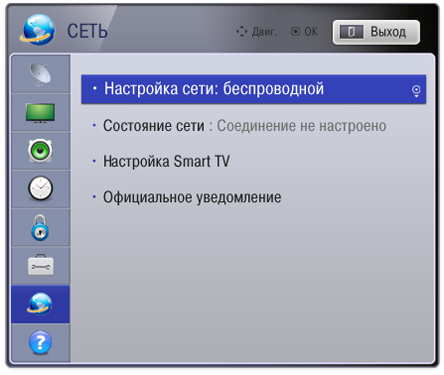
- В появившемся окне выберите Настройка из списка точек доступа (AP):
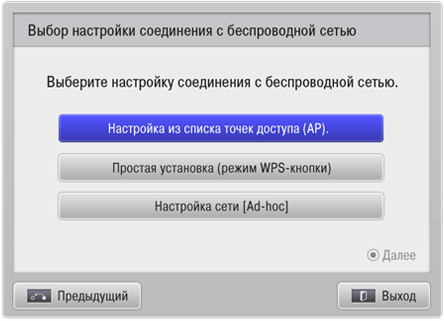
- Из списка найденных телевизором сетей выберите сеть Wi-Fi с вашим названием. Современные роутеры способны создавать две сети:
- на 2,4 ГГц — широко распространенная, но зашумленная частота.
- на 5 ГГц — более скоростная частота, но с меньшим радиусом действия Wi-Fi.
Если ваш телевизор видит сеть, работающую на частоте 5 ГГц (например, Beeline_5G_XXXXXX), рекомендуем выбрать ее. Если вы подключились к сети 5 ГГц, но радиус действия Wi-Fi для вас недостаточен — переключитесь на сеть 2,4 ГГц (например, Beeline_2G_XXXXXX). Выберите сеть, нажмите «Далее» или кнопку «ОК».
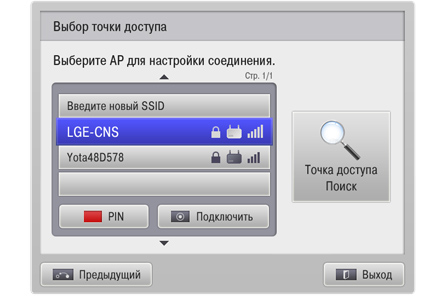
- Если у вас защищенная сеть Wi-Fi, введите с помощью пульта пароль к ней и нажмите OK
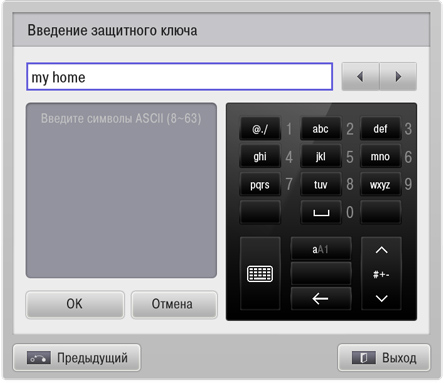
- Телевизор проверит настройки сети и выведет на экран результат подключения.
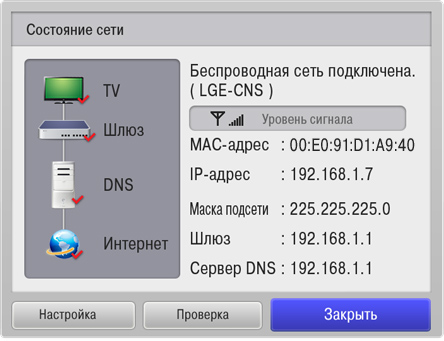
Подключение к сети Wi-Fi с использованием телевизора Philips
- Сверьтесь с «Руководством пользователя» телевизора, присутствует ли в вашей модели встроенный модуль Wi-Fi.
- Нажмите на пульте дистанционного управления кнопку Домик для входа в главное меню. Выберите раздел Конфигурация.

- Выберите Подключение к сети и нажмите кнопку OK на пульте.

- Выберите беспроводной тип подключения. Нажмите на пульте кнопку OK.


- Из списка найденных телевизором сетей выберите сеть Wi-Fi с вашим названием. Современные роутеры способны создавать две сети:
- на 2,4 ГГц — широко распространенная, но зашумленная частота.
- на 5 ГГц — более скоростная частота, но с меньшим радиусом действия Wi-Fi.
Если ваш телевизор видит сеть, работающую на частоте 5 ГГц (например, Beeline_5G_XXXXXX), рекомендуем выбрать ее. Если вы подключились к сети 5 ГГц, но радиус действия Wi-Fi для вас недостаточен — переключитесь на сеть 2,4 ГГц (например, Beeline_2G_XXXXXX). Выберите сеть, нажмите Далее или OK.

- Если у вас защищенная сеть Wi-Fi , потребуется ввести пароль. Выберите Ввод ключа и нажмите кнопку OK.

- Введите ключ шифрования с помощью пульта или нажмите OK для использования экранной клавиатуры. После ввода ключа шифрования выберите Готово и нажмите кнопку OK для подтверждения.

- Когда ключ шифрования будет принят, выберите Далее и нажмите кнопку OK.


Ваш телевизор подключен к домашней сети.
Подключение к сети Wi-Fi с использованием телевизора другой модели
- Сверьтесь с «Руководством пользователя» телевизора, присутствует ли в вашей модели встроенный модуль Wi-Fi.
- С помощью пульта дистанционного управления зайдите в меню телевизора.
- Найдите в меню раздел, отвечающий за настройки сети. Раздел может как находиться в основном меню, так и быть в составе раздела настроек телевизора. Названия могут быть разными, например, Сеть, Сетевые настройки, Подключение к сети.
- Если телевизор спросил вас о типе сетевого соединения, к которому вы собираетесь подключиться, выберите беспроводное.
- Телевизор автоматически выполнит поиск доступных беспроводных сетей, либо предложит на выбор – подключение WPS или сканирование. Выберите вариант проведения сканирования и дождитесь результата поиска сети.
- Из списка доступных для подключения сетей выберите сеть с вашим названием. Современные роутеры способны создавать две сети:
- на 2,4 ГГц — широко распространенная, но зашумленная частота.
- на 5 ГГц — более скоростная частота, но с меньшим радиусом действия Wi-Fi.
Если ваш телевизор видит сеть, работающую на частоте 5 ГГц (например, Beeline_5G_XXXXXX), рекомендуем выбрать ее. Если вы подключились к сети 5 ГГц, но радиус действия Wi-Fi для вас недостаточен — переключитесь на сеть 2,4 ГГц (например, Beeline_2G_XXXXXX). Выберите сеть, нажмите Подключение или кнопку OK. Если сеть защищена, то появится окно ввода пароля. С помощью пульта и экранной клавиатуры введите ключ безопасности от вашей сети. Подтвердите ввод.
Процесс подключения к сети Wi-Fi схож для телевизоров различных моделей. Если с помощью данной инструкции вам не удалось подключиться, рекомендуем ознакомиться с инструкциями выше и действовать по аналогии с ними.
Компания Билайн объединила тысячи фильмов, сериалов и мультфильмов, сотни телеканалов в один сервис. Можно установить «Билайн ТВ» на смарт-ТВ и приставки, ПК и смартфоны.
Что такое «Билайн ТВ»

Приложение «Билайн ТВ» позволяет смотреть фильмы и передачи на 5 разных устройствах.
Это приложение компании «ВымпелКом» для смартфонов, Smart TV и Smart Box. Сервис объединяет подписки популярных платформ-медиатек, телевизионные каналы, короткометражки и контент для взрослых.
Ключевые преимущества
- Доступность на всех устройствах: Smart TV (Samsug и LG версий позже 2016 г.), Smart Box (в т.ч. на собственной приставке), телевизорах, а также смартфонах на Android и iOS.
- Более 200 телеканалов с высоким качеством изображения.
- Тысячи сериалов, фильмов и мультфильмов в качестве HD.
- Отсутствие рекламы.
- Подборки картин в коллекции по режиссерам, стилистике и жанру.
- Возможность активировать на 1 устройстве подписку на несколько онлайн-кинотеатров.
- Подключение к подписке одновременно до 5 привязанных устройств.
- Запоминание временной точки просмотра картины. В следующий раз можно продолжить с той же секунды, просмотреть и уже прошедшие эфиры телепередач.
- Приобретение фильмов в аренду или бессрочно в рамках подписки.
- Доступ к скачанным фильмам и сериалам офлайн в течение 30 дней. . Для активации дополнительных подписок, просмотра взрослого контента и покупок кинолент потребуется ввод пароля.
- Акции и промокоды. Сервис заинтересован в привлечении новых пользователей, делает скидки и выгодные предложения.
Стоимость подписок различна и зависит от наполнения. Некоторые варианты предусматривают пробный бесплатный период.

Родительский контроль — одно из преимуществ «Билайн ТВ».
Что необходимо для эксплуатации
Требования, предъявляемые к гаджетам:
- Система «Андроид» выше 4.4.2, iOS — от версии 10+.
- Версия ПО для смарт-телевизоров LG и Samsung 2016 г. и выше.
Smart Box от Билайна совместим с сервисом на 100%.
Подписку можно оформить по номеру телефона в сети Билайн. Абоненты других мобильных операторов могут регистрироваться с помощью электронной почты.
Пользователи домашнего интернета от Билайна вправе подключиться по номеру договора.
Условия использования
Оплата зависит от версии подписки и производится раз в месяц.
Система iOS использует карты, привязанные к Apple ID, для списания средств за ежемесячный платеж и покупку фильмов. Сервис позволяет привязать номер банковской карты к аккаунту в любом из рассмотренных случаев.
«Билайн ТВ» доступен для всех физических лиц Российской Федерации, кроме жителей республики Крым.
Трафик, использованный в приложении мобильного приложения «Билайн ТВ», не тарифицируется для абонентов сети Билайн. Клиентам других операторов счета за использованные магабайты выставляются согласно тарифным планам.
Тарифы и услуги
Основные базовые тарифы для «Билайна ТВ»:
- «Стартовый» (500 руб./мес.). Доступны 76 каналов, дополнительное оборудование (роутер) идет в комплекте.
- «Бомбический с ТВ» (600 руб./мес.). Предлагаются 156 каналов, оборудование дается в аренду.
- «Фантастический Max» (700 руб./мес.). Предоставляются 199 каналов, оборудование поставляется при подключении.
Скорость соединения в тарифах — 100 Мбит/сек.
Базовые тарифы для «Билайн ТВ».
Подписки с фильмами и сериалами формируются в зависимости от их количества в пакете.
Доступны следующие подписки:
Приложение «Билайн ТВ» предоставляет телепрограмму поддерживаемых каналов. Пользователь может смотреть эфир в режиме реального времени или вернуться к пропущенным шоу.

Дополнительные подписки с фильмами и сериалами.
Установка и настройка приложения «Билайн ТВ» на смарт-телевизор
Перед началом работы нужно проверить подключение телевизора к сети.
Настройка приложения на телевизоре LG:
Для телевизоров «Самсунг» порядок действий сохраняется, меняется только название маркета для поиска и скачивания приложения — Samsung App.
Индивидуальные настройки (разрешение экрана, порядок сортировки телеканалов, опция родительского контроля) находятся в самом приложении.
Через компьютер
Перед работой следует удостовериться, что ПК подключен к сети через роутер или сетевой кабель. Для пользования приложением нужен заключенный с Билайном договор на подключение и доступ к сервису.
Установка стандартная: выбор пути установки, дополнительные параметры и рекомендации по работе с установщиком. Если регистрация в сервисе «Билайн ТВ» отсутствует, необходимо ее пройти и подтвердить ПИН-кодом.
С внешнего носителя
Установить приложение возможно с флеш-накопителя. Необходимо открыть на ПК отформатированную (пустую) флеш-карту и скопировать приложение на нее. Для установки на другой компьютер нужно запустить ее со съемного носителя и следовать инструкциям.
На «умных» телевизорах приложение с флеш-карты будет работать только при ее подключении. Телевизор считывает программу и делает ее видимой в меню виджетов (потребуется ввести данные от аккаунта «Билайн ТВ»). Если вынуть карту из разъема — приложение автоматически закрывается.

Установить «Билайн ТВ» можно и с помощью флеш-накопителя.
Через проводное или беспроводное соединение
Подключение через проводное соединение подразумевает соединение «умного» ТВ и роутера проводом LAN. В настройках телевизора нужно найти пункт меню «Тип подключения» и выбрать опцию «Кабель». Подключение к сети и настройка происходят автоматически.
Для соединения через сеть Wi-Fi в том же разделе настроек необходимо выбрать «Беспроводное соединение», далее ввести имя домашней сети и пароль. Эти данные можно найти в договоре.
Можно ли подключить «Билайн ТВ» на смартфоне
При условии соответствия версии операционной системы требованиям приложения приложение скачивается и устанавливается из маркета.
Управление и настройка
При первом входе в «Билайн ТВ» пользователю предлагается пройти авторизацию (абоненты, находящиеся в домашней сети, проходят ее автоматически).
На главном экране приложения расположены все акции и предложения по подключению подписок. Подключение к пакетам телеканалов и кино размещено в разделе «Профиль».
В бесплатном режиме открыт доступ к ограниченному количеству каналов и прямых эфиров. Пункт главного меню «Пульт» позволяет подключить смартфон к «умной» приставке и управлять просмотром с телефона.
Отключение сервиса «Билайн ТВ»
Сервис не требует отключения при условии отсутствия подписок. Можно удалить приложение, если нет необходимости в его использовании.
При наличии платных подписок (и заключенного договора), необходимо отключить их в аккаунте «Билайн ТВ» или обратиться за помощью на линию поддержки 8 (800) 700-80-00 или 0611 .
Отключить сервис «Билайн ТВ» можно позвонив в техническую поддержку.
Возможные проблемы и способы их решения
Проблемы могут возникнуть со стороны пользователя и провайдера.
Основные причины сводятся к следующим:
- Недостаточность средств на лицевом счете для списания за услуги.
- Технический сбой на сервере провайдера (может падать скорость соединения).
- Неверная настройка интернет-соединения или «умного» телевизора.
На официальном сайте Билайна присутствует специальный раздел помощи и поддержки, где рассмотрены все возможные проблемы и пути их устранения. Перед обращением к инструкциям можно самостоятельно проверить подключение к сети, верное соединение всех кабелей телевизора согласно руководству пользователя и активность подписки Билайна. Если решить проблему не получается, следует обратиться на линию поддержки за помощью консультанта.
Дополнительная информация
Сервис доступен к использованию на устройствах, подключенных к любому оператору связи или домашнего веб-соединения.
Подключение дополнительных устройств к одному аккаунту возможно в «Личном кабинете» пользователя. Для этого потребуется ввести телефонный номер или электронную почту и подтвердить операцию ПИН-кодом. Удалять неиспользуемые устройства можно не чаще чем раз в 2 месяца.
Тарификация, пробные периоды использования и предлагаемые акции могут различаться по регионам использования. Для новых абонентов домашнего интернета от Билайна (при условии покупки Smart Box) сервис бесплатен.
Отзывы клиентов
Елена, 35 лет, Москва:
Пользуемся «Билайн ТВ» уже 2 месяца, нареканий не возникает. Подключали в основном из-за возможности смотреть пропущенные передачи. Тариф «Кино+» максимум фильмов: и совсем новинки, и недавние, но с высоким рейтингом. Каналов много, всегда есть что посмотреть.
Алина, 29 лет, Оренбург:
Перешли семьей от другого провайдера на домашний интернет от Билайна. Предложили этот сервис со скидкой на первый месяц. Все устраивает, телевизор у нас от Samsung. Выбрали еще подписки, которые хотим подключить: детскую и сериалы от «Амедиатеки».
Руслан, 44 года, Псков:
Подключался с покупкой приставки, сам все сделал по инструкции. Каналов много, особенно порадовали «Матч» в высоком качестве и просмотр пропущенных программ. Проблем пока не возникало.

Провайдер Билайн является одним из крупнейших поставщиков не только услуг мобильной связи, но интернета и ТВ. Недавно у него вышел новый программный продукт –телевизионное приложение для смарт ТВ. Расскажем, как скачать и установить приложение Билайн ТВ на телевизоры, и есть отличие в установке на разные модели Samsung, Lg, Philips, Sony или другие.
Что дает установка приложения Билайн ТВ на телевизор
Если вы оформите подписку на это приложение, то сможете пользоваться практически полным спектром данной услуги от провайдера. Какие привилегии будут доступны подписчикам:
- Просмотр свыше 200 тв-каналов, большинство из которых в HD качестве.
- Доступ к архивным передачам за 3 дня.
- Возможность заходить в фильмотеки мировых киностудий, и смотреть кино без рекламы. На фильмы можно оформлять платную подписку, брать их в аренду на 30 дней.
- Подключить до пяти устройств, оформив всего одну подписку.
Обратите внимание! Если вы не являетесь абонентом Билайн, то вам так же доступно приложение Билайн ТВ, этот сервис работает со всеми интернет-провайдерами.

Набор для установки приложения Билайн ТВ на смарт телевизоры
Чтобы начать пользоваться приложением, нет обязательного условия быть клиентом Билайн. Для подключения интерактивного телевидения, которое предложено этим провайдером потребуется:
Одна из важных особенностей – наличие на смарт-телевизоре и ТВ приставке версии Android не ниже 7.0. Если ее нет, то в Билайне телевизионную приставку можно купить или арендовать на время.

Как скачать, установить приложение Билайн ТВ на телевизор
Для установки телевизионного приложения Beeline следует учесть некоторые особенности. В частности обратите внимание на такие моменты:
- СмартТВ Samsung и LG оснащены системами, отличными от Android.
- Варианты для установки будут зависеть от года, в котором был выпущен прибор.
- В первую очередь производится подключение телевизионного приемника к роутеру кабелем или по Wi-Fi. Но при беспроводном соединении возможны задержки в подаче сигнала.

Как установить приложение Билайн ТВ на телевизоры Samsung, Lg, Philips, Sony
Настроить интернет можно как напрямую на телевизоре, так и воспользовавшись компьютером. Алгоритм будет несколько отличаться в каждом случае. Чтобы воспользоваться установкой приложения через роутер на телевизоре, выполните следующее:
- Нажмите на пульте ТВ кнопку «Меню».
- Выберите в списке подраздел «Сеть», и перейдите в раздел «Настройка сети».
- Нажмите на копку «Пуск», чтобы система начала поиск роутера.
- Когда роутер будет найден, кликните «Далее».
- Введите код маршрутизатора, заданный при его подключении.
Для того, чтобы выполнить установку на моделях телевизоров LG, выпущенных после 2016 года, есть некоторые дополнения. Схема по установке и настройки будет следующей:
- Используя кнопку «Recents/Home» зайдите в меню.
- В списке выберите «LG Content Store», и выберите в перечне магазина приложений «Билайн ТВ».
- Установите на телевизор, как при обычном скачивании и установке на телефоне.

На телевизорах Samsung, с годом выпуска после 2018 года, алгоритм мало чем отличается. Разница лишь в названиях пунктов меню. Схема выглядит так:
- Используйте для входа в меню кнопку «Smart Hub».
- Магазин придожений в этой модели называется «Samsung App», выберите его в меню.
- В предложенном списке приложений найдите «Билайн ТВ» и установите на телевизор.
Что касается более ранних моделей смарт-телевизоров, то для них лучше использовать настройку через компьютер. Алгоритм по установке и настройке приложения Билайн ТВ этим способ будет следующим:

Возможности приложения Билайн ТВ
Для его работы подойдет Интернет от любого провайдера с осуществлением связи как через кабель, так и посредством WiFi-соединения. Сервис адаптирован под телевизоры с функцией Smart TV марок LG (выпущенных после 2016 года), Samsung (2016 –2019 гг. выпуска с ОС Tizen 2.4 и выше), а также под другие ТВ-приемники и СМАРТ-приставки, работающие с Android TV, включая фирменную приставку.
В приложении планируется поддержка функции интерактивной телепрограммы на 7 суток вперед и на 3 назад, чтобы пользователю было удобно в единой ленте выбирать контент из архива или ставить напоминание на интересующую передачу грядущей недели. Телегид познакомит с лаконичным анонсом по каждому выбранному контенту.
На заметку! Абонентам сотовой связи «Билайн» трафик в приложении не тарифицируется. Кроме того, для этой категории клиентов при регистрации по номеру мобильного телефона бесплатно к просмотру доступны двадцать федеральных каналов цифрового эфира.Видео для просмотра можно выбирать из архива передач, текущей телепрограммы или через поиск в каталоге кинолент. При просмотре можно ставить воспроизведение на паузу, перематывать вперед и назад. Еще в сервисе реализованы услуги «Подписки» и «Видео-проката». Это значит, что интересующие фильмы, сериалы и анимационное кино можно купить или взять в аренду. Также пользователям предлагаются платные подписки на пакеты, включающие разножанровый видео-контент.
Для родителей предусмотрена функция блокировки отдельных действий, чтобы ограничивать теле-просмотр детьми. Паролем можно защитить следующие опции:
- активацию пакетов;
- покупку и видео-прокат кинолент;
- просмотр телепередач для взрослых;
- включение фильмов, видеороликов и прочего контента с возрастными ограничениями.
Услуги и тарифы
Через рассматриваемое приложение пользователь в ближайшем будущем сможет активировать на выбор основной пакет каналов. Вся информация, включая стоимость услуг, представлена в таблице.
| Наименование | Количество каналов | Стоимость подключения, руб./месяц |
|---|---|---|
| Минимальный | 20 | 0 |
| Стартовый | 77 | 150 |
Через личный кабинет дополнительно к имеющемуся пакету можно активировать отдельные подборки каналов из перечня, представленного в таблице.
| Наименование | Количество каналов | Стоимость подключения, руб./месяц |
|---|---|---|
| Кино | 23 | 249 |
| Детский | 13 | 149 |
| Познавательный | 20 | 199 |
| Спортивный | 8 | 149 |
| VIP Viasat | 6 | 150 |
| Шант Премиум HD | 1 | 240 |
| Amedia Premium HD | 2 | 199 |
| Для взрослых | 6 | 299 |
| Специальный | 80 | 195 |
Аренда/покупка фильмов производства российских и зарубежных студий предоставляется на платных условиях, зависящих от популярности и свежести контента. Стоимость стартует от 99 рублей. Также реализована возможность подписки на тематические видео-подборки.
| Наименование | Содержание | Стоимость активации, руб./месяц |
|---|---|---|
| Мульт | Любимые мультики, новинки и премьеры (11) | 149 |
| AMEDIATEKA | Популярные сериалы от мировых студий (254) | 599 |
| Фильмы ivi Лайт | Популярное кино, киноклассика (7700) | 99 |
| 18 | Киноленты для взрослых (91) | 199 |
Особенности установки и настройки приложения Beeline TV
Для пользования приложением «Билайн ТВ» необходимо соблюдение двух условий: наличие СМАРТ-приемника с поддержкой Интернет-соединения и домашняя сеть со скоростью не ниже 10 мбит/сек через WiFi-роутер. Далее для просмотра Iptv на большом экране нужно осуществить определенные действия в нижеприведенном алгоритме.
Выше приведены установка и настройки сервиса «Билайн ТВ» без приставки – для СМАРТ-телеприемников.
Как отключить сервис Beeline TV
Если рассматриваемое приложение некорректно работает, перестали устраивать условия, либо софт просто стал неактуален, всегда можно отказаться от его использования. Отключить видео-сервис пользователь может любым удобным для себя способом:
Вероятные сложности и их устранение
Достаточно редко, но все же случаются ситуации, когда телевидение «Билайн» не работает. Причин у этой проблемы может быть несколько. Самые распространенные варианты, с которых следует начать поиск, следующие.
- Недостаточно средств на счету для оплаты услуг провайдера. В таком случае сигнал блокируется. Устраняется проблема путем внесения оговоренной суммы на счет.
- Из-за технических неисправностей на стороне сервиса упала скорость, с чем связаны сбои и зависания при воспроизведении контента. В данной ситуации потребуется некоторое время подождать, пока неполадки не будут устранены разработчиками сайта.
- Поломка приставки/роутера. В этом случае потребуется разобраться в характере неисправности – программного или аппаратного она происхождения. В первом случае можно попытаться устранить проблему своими силами путем перепрошивки техники. А во втором случае понадобится помощь специалиста.
Но прежде всего, если наблюдается некорректная работа приложения, необходимо удостовериться в наличии стабильного Интернет-соединения на достаточной скорости.
Итак, выше были рассмотрены все особенности и нюансы программы «Beeline TV» для Smart TV. В заключение стоит отметить, что как только на сервисе наладят возможность просмотра телеканалов, это приложение будет более выигрышно смотреться на фоне аналогичного софта.
Читайте также:

